Webbläsare som Internet Explorer, Firefox, Chrome, Safari och Opera anses vara mycket snabba på grund av cachen. Om du till exempel tidigare har besökt raymond.cc och sedan när du besöker raymond.cc från ett bokmärke eller manuellt skriver det i adressfältet nästa gång kommer du att märka att webbsidan laddas mycket snabbt, tack vare webbläsare laddar automatiskt filerna från den lokala cachen för de flesta av förfrågningarna istället för att ladda ner bilder, javascripts, CSS och etc. Det är möjligt för webbansvarig att konfigurera utgångsdatumet för de cachade filerna så att din webbläsare automatiskt kommer att kontrollera igen om filerna ändras när de når utgångstiden och automatiskt drar den senaste versionen om den är nyare än cachen som lagras lokalt på din dator. Cachen som används av webbläsare är verkligen en användbar teknik för att spara både tid och bandbredd resurser för användaren och för servern också.
Vi vet alla att alla webbläsare har en uppdaterings- eller omlastningsknapp men vet du exakt vad den gör när du klickar på den knappen? Känner du också skillnaden mellan en mjuk och hård uppdatering? Nåväl, jag ville nyligen känna till funktionen för uppdatering av webbsidan själv så jag har gjort en del undersökningar och tester för att förstå mer om detta. Om du tidigare har besökt en webbplats och cachefilerna inte har löpt ut kommer du att besöka webbplatsen igen genom att skriva URL-adressen i adressfältet eller öppna från bokmärket att ladda de oupplösta filerna från den lokala cachen på din dator. Bilden nedan visar webbläsaren som laddar filer från lokal cache.

Om du klickar på knappen Uppdatera / ladda om eller trycker på F5 / Ctrl + R snabbtangenten i din webbläsare, kommer detta att utlösa en "mjuk uppdatering" i webbläsaren där den kommer att kontrollera mot webbservern för att se om filerna har ändrats . Om den modifieras kommer webbläsaren att dra den senaste versionen av filen och om den inte ändras kommer webbläsaren att fortsätta använda cache-versionen. En mjuk uppdatering tar mycket liten bandbredd bara för att kontrollera HTTP-svarshuvudena för filerna för att avgöra om filerna är modifierade.
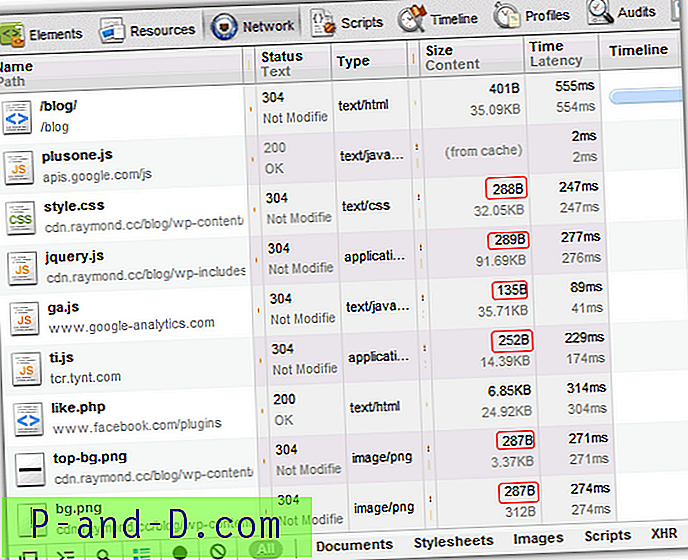
När det gäller hård uppdatering är det en metod att tvinga webbläsaren att hämta alla filerna igen och ignorerar utgångstiden och kringgå den lokala cachen.
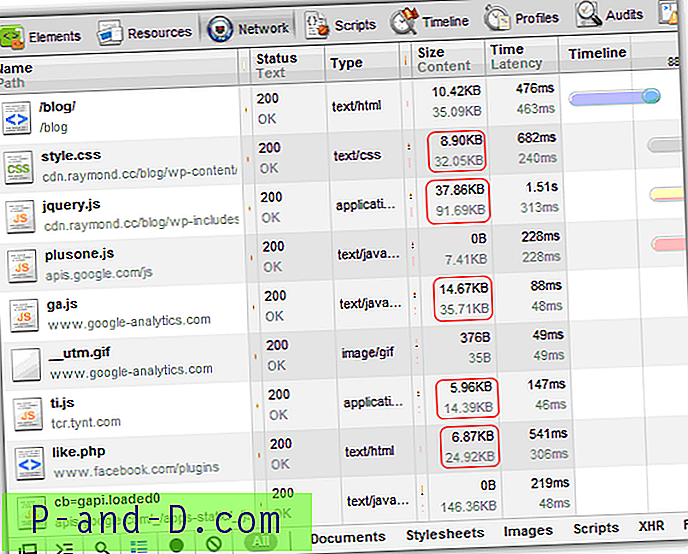
Nu när du vet skillnaden mellan en mjuk och hård uppdatering och hur det fungerar, här är kommandona för att utföra en mjuk eller hård uppdatering på olika webbläsare. Det finns faktiskt ett par olika metoder som används för uppdatering som Ctrl + R, Shift + F5 och etc, men jag visar bara standardmetoden så att det är lättare att memorera.
Mjuk uppdateringswebbplats: Klicka på knappen Ladda om / uppdatera eller tryck på F5 på tangentbordet. Fungerar på Internet Explorer, Firefox, Chrome, Safari och Opera.
Hård uppdatering av webbsidan: Tryck på Ctrl + F5-tangenterna samtidigt. Fungerar på Internet Explorer, Firefox, Chrome och Opera. Vad gäller Safari är det enda sättet att tvinga fram en hård uppdatering att trycka och hålla SHIFT-tangenten på tangentbordet följt av att klicka på Reload-knappen.
Logiskt sett behöver du för det mesta inte göra en mjuk eller hård uppdatering såvida inte webbsidan plötsligt ser trasig ut på grund av vissa förändringar som görs på webbplatsen. Om webbsidan fortfarande ser trasig ut efter en uppdatering bör du bara kontakta webbplatsens ägare. Några av er rapporterade att den flytande sociala linjen på vänster sida överlappar de två första styckena. Gör en mjuk uppdatering för din webbläsare för att hämta de senaste filerna. Det borde lösa problemet.





